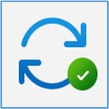
Windows11はWindows10と同様に、バグの改善や新機能が盛り込まれたプログラム配信が定期的に行われていきます。
そこで今回は、プログラム更新方法や停止させる方法などをまとめていきます。
本記事で使用するOSについて
本記事でご紹介しているOSは「Windows11」となります。
① 最新の更新プログラムを適応する方法
基本的には自動適応されていきますので、特別な理由がない限りは気にする必要はありません。
① 「スタートメニュー」をクリックします。
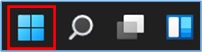
② 「設定」ボタンをクリックします。
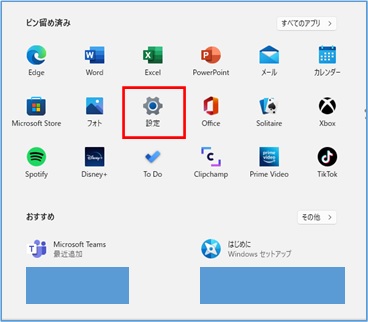
③ 「Windows Update」をクリック→「更新プログラムのチェック」をクリックします。
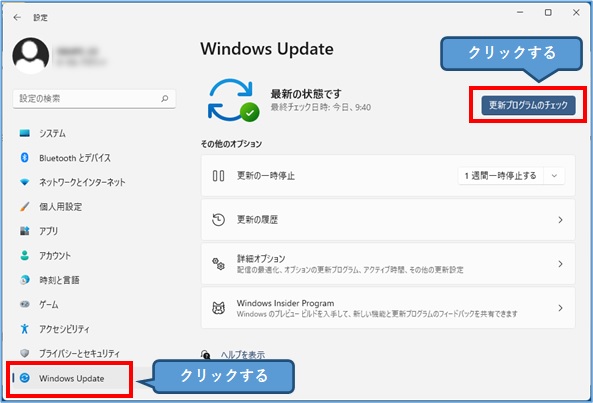
④ 「更新プログラムを確認しています」と表示されますので暫く待ちます。
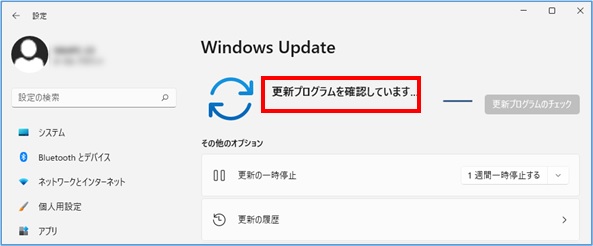
⑤ 該当するプログラムがあれば、下記のような画面になります。
「今すぐ再起動する」もしくは「今すぐインストールする」をクリックします。
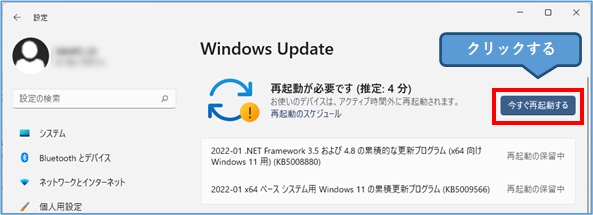
⑥ パソコンが再起動されたあと、②の画面を改めて確認します。
「最新の状態です」と表示されていることを確認します。
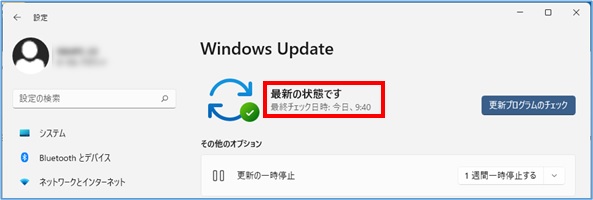
② インストールされた履歴を確認する方法
更新プログラムを充てたあとは、不具合が発生する可能性があります。
ここでは、調査に役立つ「インストール履歴を確認する方法」を記載します。
① 「スタートメニュー」をクリックします。
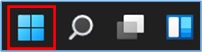
② 「設定」ボタンをクリックします。
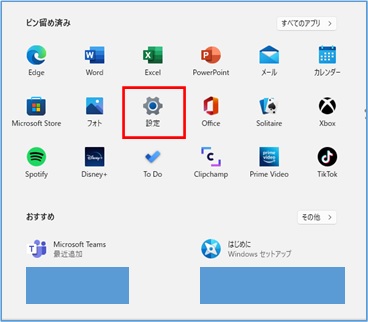
③ 「Windows Update」をクリックし、「更新の履歴」をクリックします。
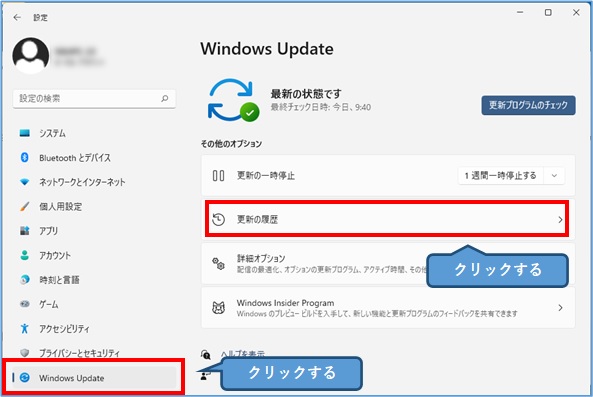
④ 「更新の履歴」が表示されます。
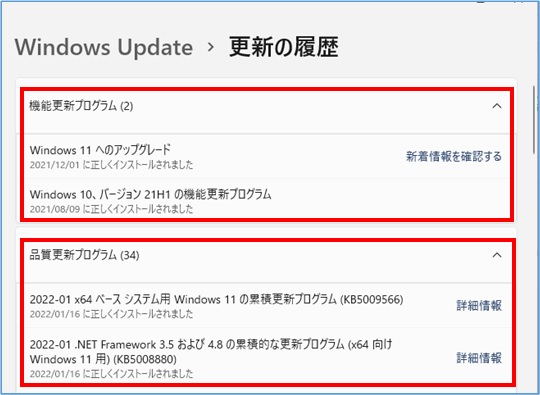
また「詳細情報」をクリックすると、Microsoftのサポートサイトが開き、プログラムの情報を確認することができます。
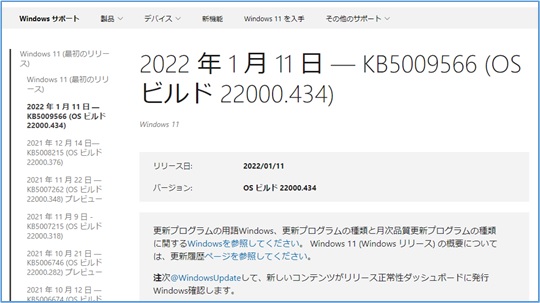
③ 更新プログラムをアンインストールする方法
① 「スタートメニュー」をクリックします。
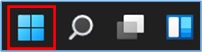
② 「設定」ボタンをクリックします。
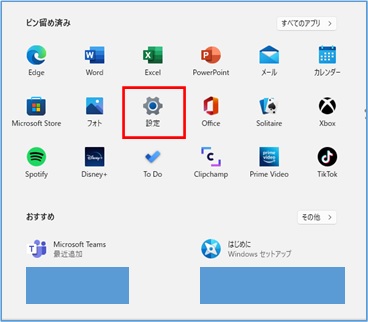
③ 「Windows Update」をクリックし、「更新の履歴」をクリックします。
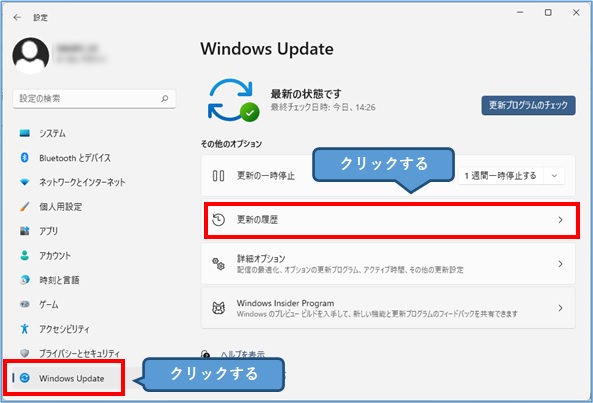
④ 下へスクロールさせます。
「更新プログラムをアンインストールする」をクリックします。
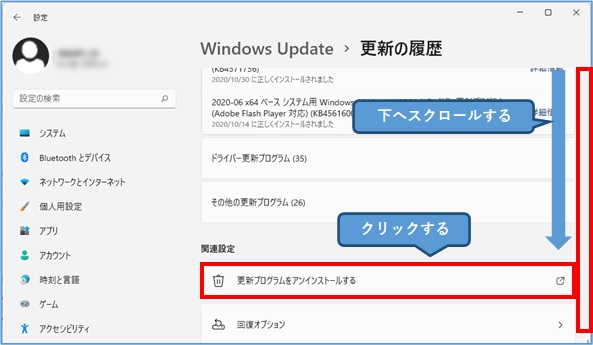
⑤ 該当のセキュリティ更新プログラムを選択します。
「アンインストール」ボタンをクリックします。
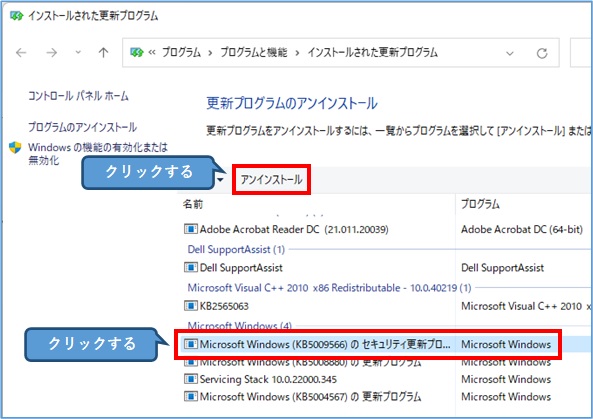
⑥ 確認画面が表示されますので、「はい」をクリックします。
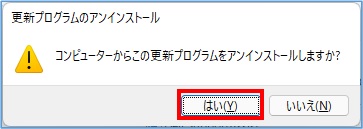
④ 更新プログラムの適応を一時停止させる方法
更新プログラムの適応を、一時的に遅らせる事ができます。
ここでは「更新を一時停止する」手順を記載していきます。
① 「スタートメニュー」をクリックします。
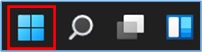
② 「設定」ボタンをクリックします。
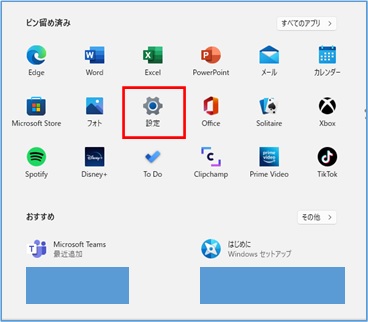
③ 「Windows Update」をクリック→「更新の一時停止」欄の右にあるプルダウンをクリックします。
延長したい週数を選択します。※最大5週間。
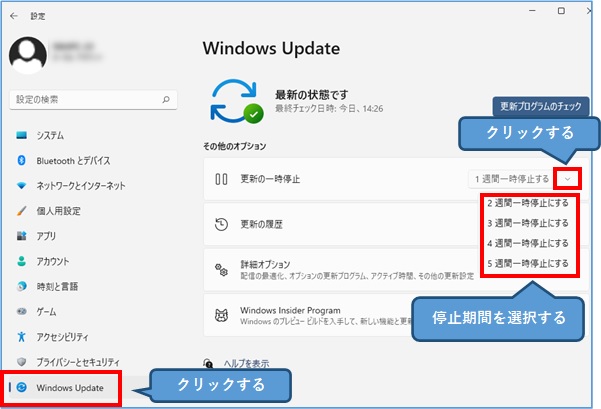
④ 更新の一時停止が適応されます。停止する期間が表示されます。
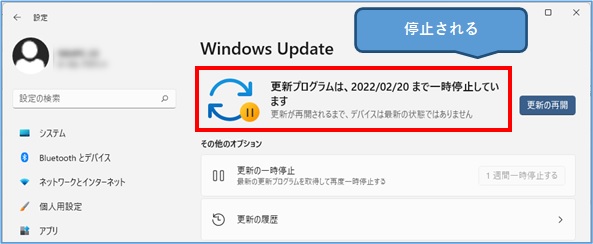
<更新を再開したいとき>
更新を再開したいときは、「更新の再開」ボタンをクリックします。
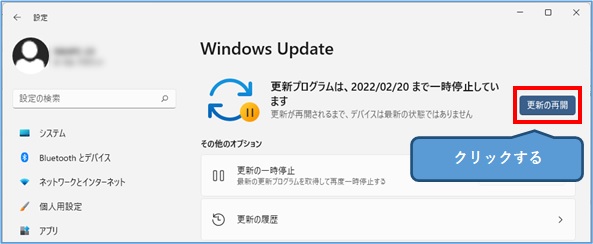
まとめ
| 項目 | 説明 | |
| ① | 最新の更新プログラムを適応させる方法 | 基本的には自動適応。手動で適応することもできる。 |
| ② | インストールされた履歴を確認する方法 | 不具合発生時に、インストールされたプログラムの履歴を確認することができる。 |
| ③ | 更新プログラムをアンインストールする方法 | 不具合の原因となっている更新プログラムを削除することができる。 |
| ④ | 更新プログラムの適応を一時停止する方法 | 不具合の原因となる更新プログラムが適応されないように一時停止することができる。 |
おすすめ書籍
Windows11の多数ある機能を分かりやすく解説している書籍です。


